Thông thường, các tập tin dạng PDF được nhiều người dùng ưa chuộng vì dung lượng nó sở hữu là khá nhẹ, dễ lưu trữ và chia sẻ, tương tích nhiều nền tảng. Tuy nhiên, nếu bạn muốn chỉnh sửa trên file này là không thể. Cùng tìm hiểu ngay 7 cách chuyển file PDF sang Word trên điện thoại, PC ở dưới.
1. Cách Chuyển PDF sang Word bằng Microsoft Word miễn phí đơn giản
Cách chuyển file PDF sang Word khá thông dụng hiện nay chính là sử dụng phần mềm Microsoft Word. Đây chính là ứng dụng đa phần là được cài sẵn trên máy tính, laptop khi bạn mới vừa mua nên các thao tác là cực kỳ đơn giản. Nó giúp chúng ta đổi văn bản trên file PDF thành dạng đuôi docx.
Lưu ý: Khi bạn sử dụng phương pháp này, một số định dạng như ngắt trang hoặc ngắt dòng có khả năng là không giống với file PDF gốc sau khi chuyển đổi.
Bên dưới chính là các bước thực hiện để bạn làm theo:
Bước 1: Mở ứng dụng Word lên > Bấm vào File > Chọn nút Open > Tìm đến tập tin PDF cần chuyển đổi > Click chọn Open.
Bước 2: Nếu như màn hình hiện lên thông báo là Word will now convert your PDF to an editable document, các bạn chọn vào OK để tới bước kế tiếp.
Bước 3: Sau đó, phần mềm Word này sẽ chuyển đổi file PDF thành Word. Người dùng có thể thực hiện nhiều thao tác trên đó như là: sao chép, chỉnh sửa, cắt, dán, định dạng lại văn bản theo ý muốn. Khi đã hoàn thành, Word sẽ lưu lại file mà bạn mới chỉnh sửa đó thành đuôi docx tại vị trí mặc định trên máy là xong.
2. Cách Chuyển PDF sang Word bằng Google Docs không bị lỗi font
Sử dụng Google Docs được xem là một cách chuyển từ File PDF sang Word được nhiều người áp dụng vì nó khá đơn giản. Tuy nhiên bạn chỉ nên dùng cách này khi chỉ cần tối ưu lại văn bản nhằm tránh bị gặp vấn đề font chữ lỗi trong quá trình chuyển đổi loại file. Cùng làm theo các bước sau đây nhé:
Bước 1: Người dùng truy cập vào Google Drive cá nhân của mình > Bấn chọn vào nút New nằm ở góc trên bên trái màn hình.
Bước 2: Nhấn chọn vào File Upload.
Bước 3: Tìm kiếm tập tin PDF cần chuyển đổi trên máy tính > Click vào nút Open.
Bước 4: Sau đó, File này sẽ hiển thị trên Google Drive của bạn.
Bước 5: Tiếp đến, bạn hãy click phải chuột tài liệu mới vừa upload lên > Nhấn vào nút Open With trong các tùy chọn > Chọn Google Docs.
Bước 6: Lúc này, file PDF sẽ được mở thành dạng Google Docs quen thuộc với chúng ta.
Bước 7: Tiếp theo, các bạn chọn vào phần File trên thanh menu.
Bước 8: Nhấn chọn mục Download as > Click vào Word Document (.docx) là hoàn thành.
3. Cách chuyển file PDF sang Word không cần phần mềm – Smallpdf.com
Cách chuyển file PDF sang Word trên máy tính khá đơn giản là dùng công cụ mang tên Smallpdf. Bên cạnh đó, các bạn còn có thể chuyển thành nhiều dạng file khác nhau nhờ vào ứng dụng này. Chưa hết, app còn hỗ trợ người dùng chia nhỏ hoặc ghép file PDF lại và có tích hợp ngôn ngữ tiếng Việt nên rất thân thiện, dễ sử dụng. Tuy nhiên, điểm yếu của Smallpdf chính là chỉ chuyển được tệp dung lượng nhỏ hơn 15MB vì nó không tính phí.
Bên dưới là các bước làm đơn giản dành cho bạn:
Bước 1: Các bạn truy cập vào công cụ Smallpdf theo đường dẫn https://smallpdf.com/vi/pdf-to-word > Bấm nút Chọn các tệp để có thể lựa chọn file PDF cần đổi và upload nó lên.
Bước 2: Khi máy đã hoàn tất việc tải file lên, các bạn chọn vào phần Chuyển sang Word > Lựa chọn vào nút Chọn tùy chọn để bắt đầu quá trình chuyển đổi định dạng cho tập tin.
Bước 3: Click chọn nút Tải về để bắt đầu download file đã được chuyển đổi về máy hay chọn những dạng lưu khác theo ý thích của bạn.
4. Cách chuyển file PDF sang Word trên máy tính bằng công cụ Foxit
Nếu bạn đang muốn biết được cách chuyển fild PDF sang Word không cần phần mềm thì không thể bỏ qua Foxit. Đây là một công cụ hỗ trợ bạn online nên không đòi hỏi chúng ta cài đặt ứng dụng nào trên máy tính cả. Chỉ cần bạn có kết nối mạng internet là đã có thể làm được. Cùng thực hiện theo mình theo các bước bên dưới đây:
Bước 1: Truy cập vào đường dẫn https://www.foxitsoftware.com/pdf-to-word-converter/ > Bấm chọn phần Click to Select để lựa chọn file PDF cần chuyển theo nhu cầu của bạn.
Bước 2: Sau khi mà tập tin bạn cần đã được upload lên > Bấm chọn vào phần Star conversion để bắt đầu thực hiện đổi dạng file.
Bước 3: Sau đó, màn hình sẽ thông báo là đã chuyển đổi thành công, các bạn bấm chọn vào nút “here” để có thể download tập tin đó về máy là hoàn thành.
5. Cách chuyển PDF sang Word trực tuyến trên convertpdftoword.net
Áp dụng công cụ trực tuyến Convert PDF to Word cũng là cách chuyển file PDF sang Word rất được ưa dùng hiện nay. Ngoài ra, nó còn có một ưu điểm đó chính là không bị lỗi font khi chuyển. Bên cạnh đó, người dùng còn có thể chuyển đổi hình ảnh thành dạng văn bản nhờ sự hỗ trợ của With OCR function. Tuy nhiên, Convert PDF to Word vẫn tồn đọng một khuyết điểm chính là chưa hỗ trợ tiếng Việt.
Dưới đây là các bước làm với công cụ này:
Bước 1: Truy cập vào đường dẫn https://www.convertpdftoword.net/ bằng trình duyệt web > Click chuột chọn Choose File để lựa chọn tập tin cần chuyển và upload lên.
Bước 2: Chọn ô Convert and Download để bắt đầu thực hiện công đoạn chuyển đổi.
Bước 3: Click nút Download để tải file Word về máy khi đã hoàn thành.
6. Cách Chuyển PDF sang word online trên website pdfcandy.com
Cách chuyển file PDF sang Word trực tuyến bằng PDF Candy là tương tự như các thủ thuật trên mà mình đã hướng dẫn. Hơn thế nữa, công cụ này còn cho phép người dùng có thể làm một vài thao tác trên file PFD, chẳng hạn như là: chia nhỏ, nén, ghép, mở khóa hoặc đặt bảo mật tập tin.
Dưới đây chính là các bước thực hiện dành cho bạn:
Bước 1: Truy cập vào website https://pdfcandy.com/vn/pdf-to-word.html trên trình duyệt của máy > Click chuột chọn Thêm tập tin để có thể bắt đầu upload file cần chuyển. Ngay sau đó, công cụ này sẽ tự động chuyển đổi file bạn mới tải lên.
Bước 2: Bấm chọn nút Tải tệp tin để lưu nó về máy khi đã chuyển thành công. Ngoài ra, người dùng còn có thêm nhiều lựa chọn khác như là tải trực tiếp qua Dropbox hoặc Google Drive.
7. Cách Chuyển PDF sang Word trên website pdf2doc.com
Cách chuyển file PDF sang Word sau cùng mình muốn chia sẻ với mọi người chính là sử dụng công cụ Pdf2doc. Bên cạnh đó, bạn còn có thể sử dụng công cụ này để chuyển đổi file PDF thành các định dạng phổ biến hiện nay như là: Docx, Text, Doc,… Hơn thế nữa, một lần nó sẽ hỗ trợ người dùng tải lên tới cao nhất là 20 tệp. Pdf2doc còn được hỗ trợ tiếng Việt nên chắc chắn là cực kỳ dễ sử dụng.
Dưới đây chính là các bước làm dành cho mọi người:
Bước 1: Sử dụng trình duyệt trên máy để truy cập vào trang https://pdf2doc.com/vi/ > Lựa chọn đúng vào chức năng chuyển đổi PDF to DOC trên thanh menu ở phía trên.
Bước 2: Bấm vào nút Tải tệp lên > Lựa chọn file PDF mà các bạn cần chuyển đổi thành Word. Ngay tiếp theo sau đó, nền tảng sẽ tự động chuyển khi tệp được upload lên xong.
Bước 3: Sau cùng, người dùng click chuột chọn vào nút Tải xuống khi mà file đã được chuyển đổi sang Word thành công.
8. Tạm kết
Hy vọng bài viết 7 cách chuyển file PDF sang Word trên máy tính không bị lỗi font ở trên của mình cũng giúp bạn chuyển đổi được thành công tập tin của mình theo đúng với nhu cầu.
Đừng quên liên tục theo dõi trang Dchannel của hệ thống Di Động Việt để cập nhật tất tần tật mọi thứ về công nghệ mới nhất hiện nay nhé. Cám ơn tất cả mọi người đã dành một ít phút để xem qua bài viết này do mình thực hiện.
Xem thêm:
- 4 Cách tắt bình luận trên Facebook cá nhân, ẩn CMT trong nhóm, Fanpage đơn giản nhất
- Cách tải Facebook Lite cho iPhone iOS 2022 và cài đặt đơn giản trên App Store
- 5 Cách cài nhạc chờ VinaPhone đơn giản nhanh chóng nhất trên điện thoại
- 9 Cách đổi tên Facebook trên máy tính, điện thoại, máy tính bảng không cần đủ 60 ngày
Di Động Việt
Top 13 cách copy hình từ pdf sang word tổng hợp bởi hao
Chuyển đổi PDF sang Word – Miễn phí – Smallpdf.com
- Tác giả: smallpdf.com
- Ngày đăng: 03/21/2022
- Đánh giá: 4.88 (965 vote)
- Tóm tắt: Kéo thả hoặc nhấn ‘chọn file’ để tải file PDF của bạn lên. Sau đó, phần mềm của chúng tôi sẽ tự chuyển PDF sang Word. Cuối cùng, bạn có thể tải file mới về.
Cách copy file pdf, sao chép văn bản pdf sang word
- Tác giả: kenhit.vn
- Ngày đăng: 02/10/2022
- Đánh giá: 4.55 (371 vote)
- Tóm tắt: Note: Copy file pdf chỉ thực hiện được với nội dung là chữ, còn là bảng hay hình ảnh mình thực hiện không thành công, do đó với file pdf mà chưa hình ảnh thì …
Cách chuyển văn bản hình ảnh sang Word

- Tác giả: vndoc.com
- Ngày đăng: 12/02/2021
- Đánh giá: 4.29 (234 vote)
- Tóm tắt: Mở ứng dụng ABBYY FineReader trên máy tính > Chọn Chuyển đổi thành Microsoft Word > Chọn Ảnh bạn muốn chuyển sang Word > Chọn Open > Chọn Ngôn ngữ OCR > Chọn …
- Khớp với kết quả tìm kiếm: ABBYY FineReader là phần mềm chuyển đổi văn bản PDF và OCR, đóng vai trò cải tiến hiệu suất công việc trong doanh nghiệp khi xử lý văn bản. Với ABBYY FineReader, bạn có thể quét, chuyển đổi tài liệu ảnh sang PDF, Word mà không bị lỗi font nhanh …
Cách copy file PDF sang PDF
- Tác giả: hanghieugiatot.com
- Ngày đăng: 01/23/2022
- Đánh giá: 4.15 (271 vote)
- Tóm tắt: Công cụ Optical Character Recognition (OCR) Nhận dạng kí tự quang học cho phép bạn chuyển đổi file PDF sang tài liệu Word có thể biên tập được, copy văn bản từ …
3 cách lấy chữ từ ảnh sang Word nhanh chóng, đơn giản
- Tác giả: m.viettelstore.vn
- Ngày đăng: 01/02/2022
- Đánh giá: 3.79 (363 vote)
- Tóm tắt: Thao tác thực hiện cách copy văn bản từ ảnh sang Word cũng vô cùng đơn giản. … người dùng có thể quét và chuyển đổi tài liệu hình ảnh sang PDF và Word mà …
Cách copy hình-đồ thị trong file pdf???
- Tác giả: vatgia.com
- Ngày đăng: 11/22/2021
- Đánh giá: 3.67 (575 vote)
- Tóm tắt: Mình đang c
ần copy 1 vài hình + đồ thị trong file pdf, có cái nó cho copy, … Nếu bạn chuyển từ file Word sang Pdf: trước khi chuyển hãy tạo mục lục với.
Hướng dẫn cách copy sao chép hình ảnh trên file pdf
- Tác giả: gacongnghe.com
- Ngày đăng: 05/11/2022
- Đánh giá: 3.57 (335 vote)
- Tóm tắt: – Giờ bạn có thể dán hình ảnh này vào word hoặc nơi bạn cần sử dụng. => Chỉ với vài thao tác ta có thể sao chép nhanh hình ảnh trên file pdf máy tính rồi. Như …
Hướng dẫn cách chèn file PDF vào Word nhanh nhất
/fptshop.com.vn/uploads/images/2015/Tin-Tuc/MinhHieu/huong-dan-cach-chen-pdf-vao-word-nhanh-nhat-1.png)
- Tác giả: fptshop.com.vn
- Ngày đăng: 07/10/2022
- Đánh giá: 3.32 (590 vote)
- Tóm tắt: Người dùng có thể copy từng đoạn văn bản mong muốn chứa cả hình ảnh và bảng bằng cách nhấn giữ chuột trái, kéo và bôi đen sau đó chuột phải > …
- Khớp với kết quả tìm kiếm: Tạo mới file Word hoặc chuẩn bị một file Word sẵn có giúp người dùng có thể dán nội dung mong muốn. Trong trường hợp file pdf có nhiều trang, người dùng nên chọn mở cách tạo một file pdf mới để có thể chỉnh sửa nội dung hoặc định dạng một cách dễ …
7 Cách copy hình ảnh từ file PDF sang Word nhanh mà hiệu quả mới nhất
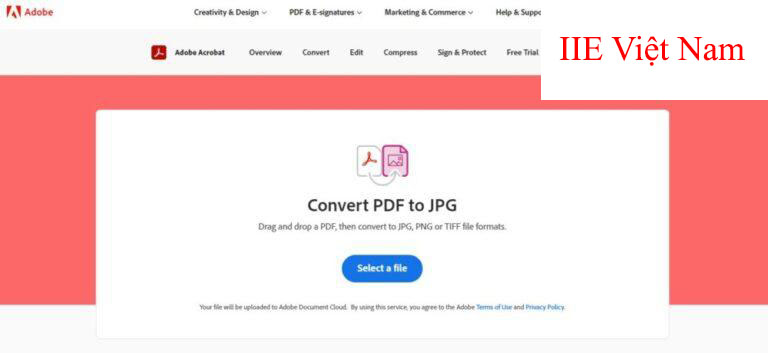
- Tác giả: sgkphattriennangluc.vn
- Ngày đăng: 07/24/2022
- Đánh giá: 3.19 (416 vote)
- Tóm tắt: Cách copy hình ảnh từ file với cách chuyển PDF sang Word; Chuyển đổi PDF qua file Word online; Sử dụng chức năng chụp ảnh màn hình máy tính …
- Khớp với kết quả tìm kiếm: Để thực hiện copy nội dung ở trong file PDF, chúng ta thường sẽ dùng ứng dụng như là Foxit Reader hoặc là Adobe Acrobat Reader. Và cách copy hình ảnh từ file PDF sang Word bằng Adobe Acrobat Reader cũng khá đơn giản. Các bạn hãy tham khảo những bước …
Cách cắt ảnh từ PDF sang Word

- Tác giả: thuthuatphanmem.vn
- Ngày đăng: 05/31/2022
- Đánh giá: 2.86 (160 vote)
- Tóm tắt: Để lấy bức ảnh từ file PDF, các bạn cần phải thực hiện các thủ thuật khác biệt chứ không được phép lấy ảnh trực tiếp. Để hướng dẫn bạn đọc biết cách cắt ảnh …
Cách copy nội dung file PDF, sao chép nội dung file PDF sang Word
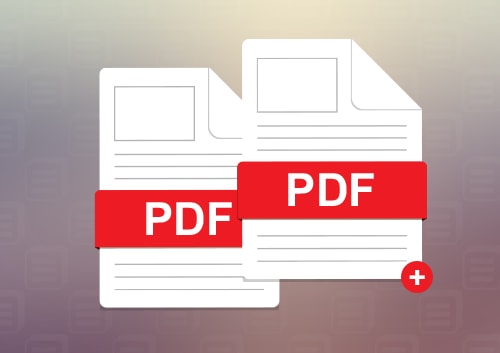
- Tác giả: thuthuat.taimienphi.vn
- Ngày đăng: 05/25/2022
- Đánh giá: 2.73 (142 vote)
- Tóm tắt: Mặc dù người dùng có thể sử dụng các phần mềm nhận dạng ký tự trong ảnh nhưng tỷ lệ chuyển đổi và phát hiện từ không cao. – Nếu bạn không thể sao chép nội dung …
- Khớp với kết quả tìm kiếm: Ngoài ra, Taimienphi.vn cũng khuyên bạn đọc nên chuyển PDF sang Word để thuận tiện nhất trong việc sao chép nội dung file PDF và chỉnh sửa PDF nhé. Tất nhiên nếu bạn không đưa vào Word, việc chỉnh sửa file pdf sẽ thực sự khó khăn nếu không có một …
Cách copy ảnh từ PDF sang Word
- Tác giả: thatim.com
- Ngày đăng: 12/10/2021
- Đánh giá: 2.76 (137 vote)
- Tóm tắt: Bạn đang xem: Cách copy hình ảnh từ file pdf sang word … Paste nội dung mới sao chép trên PDF sang Word hay bất cứ giao diện nào và chúng ta sẽ thấy hiển …
- Khớp với kết quả tìm kiếm: Làm thế nào để copy được nội dung trong file PDF là thắc mắc của khá nhiều bạn đọc. Trong bài viết ngày hôm nay bhxhhaiphong.vn sẽ hướng dẫn các bạn cách copy nội dung file PDF trên Foxit Reader, mời các bạn cùng tham khảo.Cách đặt phép tính trong …
Cách chuyển hình ảnh từ pdf sang word
- Tác giả: boxhoidap.com
- Ngày đăng: 01/28/2022
- Đánh giá: 2.61 (90 vote)
- Tóm tắt: 1. Chuyển tệp PDF sang định dạng ảnh JPG/PNG online và dán vào Word. Đây là cách copy hình ảnh từ file PDF sang Word đầu tiên mà Phanmemgocvn muốn chia sẻ đến …
